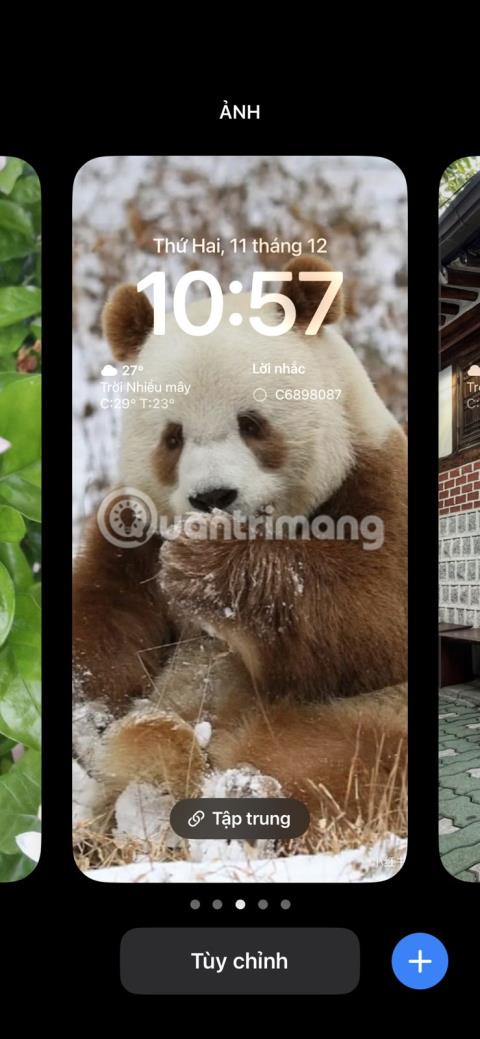Ef þú skiptir oft um veggfóður á iPhone gætirðu verið með langan lista yfir gömul veggfóður sem eru ekki lengur í notkun. Hver er tilgangurinn með því að geyma hluti sem þér er ekki sama um lengur? Greinin hér að neðan mun útskýra hvernig á að fjarlægja veggfóður af iPhone til að draga úr ringulreið.
Hvernig á að fjarlægja iPhone veggfóður af lásskjánum
Nútímaútgáfur af iOS hafa ekki möguleika á að fjarlægja veggfóður iPhone úr Stillingarforritinu. Þú getur bara bætt við eða sérsniðið bakgrunnsmyndina þar.
Til að fjarlægja iPhone veggfóður þarftu að fara á lásskjáinn. Til að gera það, ýttu einfaldlega á rofann til að svæfa tækið þitt, ýttu síðan á það aftur til að vekja það og koma upp læsiskjánum. Að öðrum kosti geturðu opnað Control Center með því að strjúka niður frá efra vinstra horninu á skjánum.
Hvort heldur sem er, ýttu lengi hvar sem er á veggfóður lásskjásins (tækið þitt verður að vera ólæst til að opna veggfóðursvalmyndina). Strjúktu nú til vinstri eða hægri til að sjá fyrri veggfóður. Strjúktu upp á veggfóðurið sem þú vilt fjarlægja. Bankaðu á ruslatáknið og veldu Eyða þessu veggfóður til að staðfesta.



Fjarlægðu iPhone veggfóður af lásskjánum
Eyðir iPhone veggfóður upprunalegu myndinni?
Vertu viss um að það að fjarlægja iPhone veggfóður af lásskjánum mun ekki fjarlægja upprunalegu myndina.
Segjum til dæmis að þú hafir tekið mynd af barninu þínu eða gæludýri og vistað hana í Photos appinu. Að nota mynd sem iPhone veggfóður og eyða henni síðar hefur ekki áhrif á upprunalegu myndina í Photos appinu.
Hins vegar, ef þú hefur eytt upprunalegu myndinni í Photos appinu, mun ef þú eyðir iPhone veggfóðurinu þínu eyða myndinni og gera hana óaðgengilega.
Sem stendur er engin leið til að vista veggfóður á iPhone læsiskjánum í Photos appinu. Þú getur tekið skjáskot af lásskjá iPhone til að fá afrit af myndinni, en það verður ekki fullkomið. Einnig verða þættir eins og dagsetning og tími innifalinn. Næst besti kosturinn þinn er að nota öryggisafrit til að endurheimta eyddar myndir á iPhone.
Þó að þú getir notað læsaskjáinn eða stillingarforritið til að breyta veggfóður iPhone þíns geturðu aðeins fjarlægt veggfóðurið af læsaskjánum eða stjórnstöðinni á iOS. Vistaðu bara upprunalegu myndina í Photos appinu, þú þarft ekki að hafa áhyggjur af því að tapa uppáhaldsmyndinni þinni jafnvel þó þú eyðir veggfóðrinu af iPhone.